

Gina Barrow가 마지막으로 업데이트 : April 3, 2023
비디오 시청이 가장 좋아하는 취미라면 대부분의 시간 동안 어떻게 품질을 더 좋게 만들 수 있는지 궁금할 것입니다. 물론 해상도가 높을수록 좋습니다. 따라서 방법을 알고 VLC 4K로 고급화 필수가 됩니다.
해상도에 대해 말하자면, 장치가 이 형식을 지원하는 경우 이제 4K 비디오를 보고 녹화할 수 있습니다. DSLR, 스마트폰, 액션캠은 이제 4K 동영상을 지원합니다. 그리고 점점 더 많은 비디오 제작자들이 다양한 종류의 비디오 품질을 향상시키는 도구.
기술적으로 4K는 약 4,000 가로 픽셀의 디스플레이 해상도를 나타냅니다. 디지털 TV 및 기타 미디어에서 4K는 3840K UHD라고도 하는 2160 × 4 ur로 정의되는 반면 영화에서는 표준 4K가 4096 × 2160 또는 DCI4K입니다. 시장에는 이미 4K를 1080P로 또는 그 반대로 변환하는 많은 도구가 있습니다.
4K 지원 장치의 가격은 일반적인 장치보다 상대적으로 높습니다. 거의 모든 미디어 플레이어에서 4K 비디오를 볼 수 있지만 VLC는 여전히 최고의 선택입니다. 그러나 4K 비디오를 재생할 때 VLC에는 몇 가지 일반적인 문제가 있습니다.
사용자는 로딩, 끊김 및 지연의 버퍼링 또는 지연을 언급했습니다. VLC가 4K를 지원하지 않기 때문이 아니라 동영상을 4K로 업스케일링하려면 몇 가지 조정이 필요합니다. 그리고 오늘은 VLC에서 비디오를 보는 방식을 향상시키는 6가지 방법을 배웁니다.

1부: VLC를 6K로 업스케일하기 위한 4가지 간편한 팁파트 #2: 요약
VLC Media Player는 다양한 종류의 미디어를 재생할 때 가장 많이 사용됩니다. VLC를 특별하게 만드는 것은 Windows, macOS, Android, iOS, Linux, Windows Phone 및 심지어 Apple TV를 포함한 다양한 플랫폼과 호환되는 무료 및 무료 오픈 소스 멀티미디어 플레이어입니다.
VLC는 비디오 시청과 관련하여 사용자에게 가장 현대화된 품질을 제공할 수 있습니다. 장치에 이 미디어 플레이어를 설치하면 CD, 외장 드라이브 등과 같은 다양한 미디어 소스를 탐색할 수 있습니다.
그리고 가장 흥미로운 부분은? 별도로 설치할 필요가 없습니다. VLC에는 4K 비디오 시청까지 필요한 모든 것이 있습니다! VLC 미디어 플레이어를 최대한 활용하는 방법과 VLC를 4K로 업스케일하는 방법을 알아보십시오.
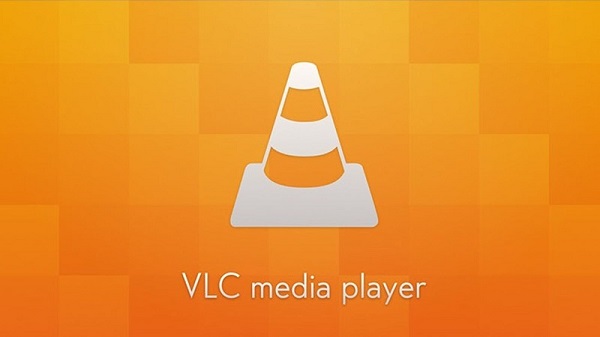
VLC를 4K로 업스케일링하는 방법이 마음에 들지 않고 이러한 단계를 거치고 싶지 않은 경우 언제든지 4K 비디오를 변환할 수 있는 옵션이 있습니다. 사용 FoneDog 비디오 변환기 품질을 잃지 않고 4K 비디오를 변환합니다.
FoneDog Video Converter는 필요한 다양한 변환 도구를 제공합니다. 다음은 뛰어난 기능 중 일부입니다.
이 모든 기능과 더 많은 기능을 즐길 수 있습니다! FoneDog Video Converter를 사용하면 쉽게 할 수 있습니다 4K를 1080P로 변환 그 반대. FoneDog Video Converter의 최고 품질은 초고속 변환 속도입니다. 사용하는 일반 변환기보다 6배 빠릅니다.
FoneDog Video Converter 사용 방법에 대한 이 가이드를 확인하세요.
컴퓨터에서 FoneDog Video Converter를 설치하고 화면의 지시를 따릅니다. 실행 설치 직후 소프트웨어를 다운로드하고 비디오를 추가하십시오.

비디오를 추가하려면 간단히 클릭하십시오. 동영상 추가 또는 끌어서 놓기 기능을 사용할 수 있습니다. 동영상을 업로드한 후 다음을 클릭합니다. 은밀한 형식 왼쪽 도구에서.
여기에서 변환 출력 유형을 선택한 다음 파일 대상을 선택할 수 있습니다. 클릭하는 것을 잊지 마세요 찜하기 버튼을 클릭합니다.

비디오 및 변환 설정을 검토하고 준비가 되면 언제든지 개 심자 버튼을 누르고 기다리십시오.
그게 다야! 4K 비디오로 변환하거나 XNUMXK 비디오에서 변환하기 위해 많은 조정과 클릭을 할 필요가 없습니다. FoneDog 비디오 컨버터만 있으면 됩니다.

VLC를 4K로 업스케일하는 첫 번째이자 가장 쉬운 방법은 VLC 미디어 플레이어를 업데이트하는 것입니다. VLC는 현재 실행 중입니다. 3.0 버전 언제든지 쉽게 업그레이드할 수 있습니다. 최신 버전은 4K UHD 비디오를 지원합니다.
따라서 VLC를 사용하여 플레이할 때 문제가 발생하는 경우 먼저 올바른 버전을 가지고 있는지 확인해야 합니다. 다음에서 멀티미디어 플레이어를 업그레이드할 수 있습니다. VLC 우리가 제공한 링크를 클릭하여 사이트 자체.
VLC 플레이어를 업그레이드하는 방법에 대한 화면 안내를 따르십시오.
VLC를 업데이트한 후에도 여전히 속도가 느려지나요? VLC에서 캐시 크기를 늘리는 것은 VLC를 4K로 업스케일하는 두 번째 방법입니다. 캐시 값을 늘려야 할 수도 있습니다. VLC 미디어 스트리밍의 표준 크기는 300밀리초입니다.
따라서 값을 더 큰 크기로 변경하거나 추가하면 VLC가 지정된 미디어를 재생하기 전에 더 많은 캐시를 강제 실행합니다.
4K 비디오 로드 및 재생을 다시 시도하고 작동하는지 확인하십시오. 필요한 경우 디스크 캐싱 및 네트워크 캐싱의 크기를 더 크게 조정할 수도 있습니다.
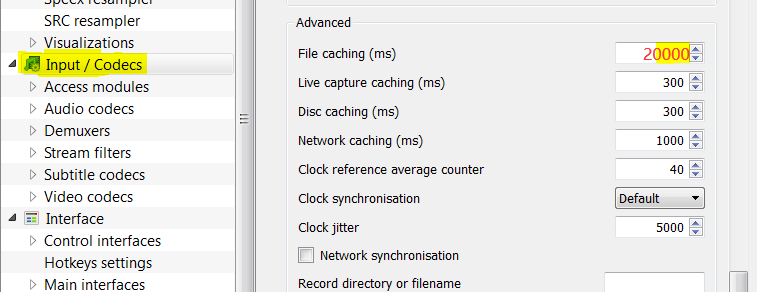
VLC 플레이어에서 출력 설정을 변경하면 4K 비디오를 더 부드럽게 재생할 수 있습니다. 다음 가이드에 따라 이 작업을 수행할 수 있습니다.
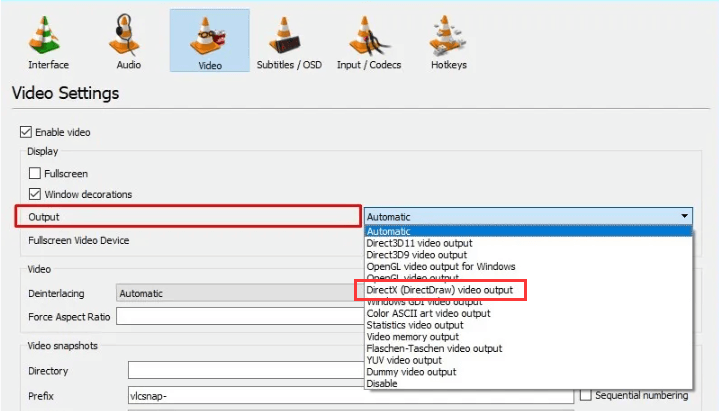
비디오 시청을 확대하기 위해 확인해야 할 또 다른 설정은 물론 그래픽 카드 드라이버입니다. Windows 컴퓨터가 사용자를 대신하여 이 작업을 수행하지만 사용자가 직접 조정할 수도 있습니다. 방법은 다음과 같습니다.
이 화면에서 업데이트가 필요한 모든 드라이버와 설정을 볼 수 있습니다. Windows는 사용 가능할 때마다 자동으로 업데이트합니다. 할 수 있는 또 다른 옵션은 그래픽 카드 제조업체 사이트를 방문하여 사용 가능한 업데이트가 있는지 확인하는 것입니다.
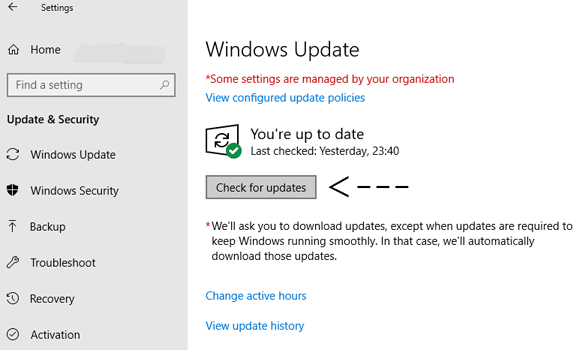
보통 놀다보면 H.264 컴퓨터의 MP4 비디오는 컴퓨터의 CPU에서 가져온 다음 하드웨어 가속 디코딩을 위해 GPU로 전달됩니다. VLC 미디어 플레이어는 GPU를 활용하여 특정 유형의 비디오 코덱 스트림의 디코딩을 가속화합니다.
4K 비디오 재생에 문제가 있는 경우 이 설정을 끌 수 있습니다.
4K 비디오 재생을 다시 시도하고 작동하는지 확인하십시오.
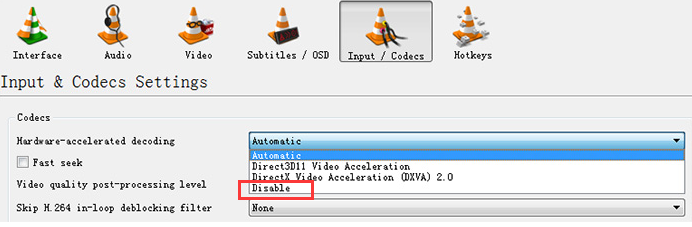
사람들은 또한 읽습니다가이드: 4년에 MP2024 비디오를 편집하는 방법Mac/Windows에서 MOV 파일을 회전하는 간단한 방법
VLC 멀티미디어 플레이어는 다양한 종류의 미디어를 재생할 때 매우 편리합니다. 무료 및 오픈 소스 외에도 실제로 4K 및 UHD를 포함한 최신 비디오 해상도를 지원합니다.
우리가 컴파일한 이 6가지 방법을 따르면, VLC 고급 에 4K 동영상을 얻을 수 있습니다. 물론 가장 편리한 방법은 FoneDog Video Converter를 사용하는 것입니다. 이 소프트웨어를 사용하면 원하는 미디어 출력이나 해상도로 자유롭게 변환할 수 있습니다.
코멘트 남김
0 Comment
Hot Articles
/
흥미있는둔한
/
단순한어려운
감사합니다! 선택은 다음과 같습니다.
우수한
평가: 4.8 / 5 ( 61 등급)